之前与大家分享过一篇“微信朋友圈怎么分享音乐”的文章,今天查字典教程网将与大家介绍下微信上如何分享链接,这里主要介绍的是微信里分享网页链接方法,有兴趣的朋友不妨学习下。如今微博分享网页、图片等已经相当流行了,随着微信的火爆,那么微信上如何分享网页链接呢,以下我们来详细看看。
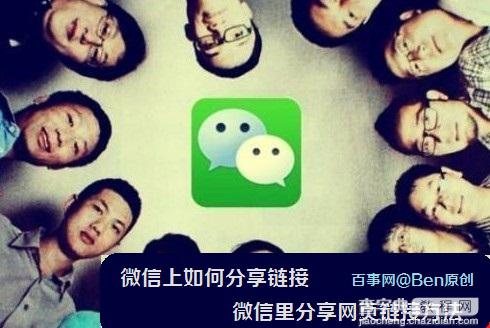
微信上如何分享链接 微信里分享网页链接方法
这里笔者以自己iPhones手机为例,介绍下微信上如何分享链接。其他的如热门的安卓、WP8手机也相似,这里就不全部介绍了。
微信上如何分享链接方法一、手动输入要分享网页的网址链接
1、打开 iPhone 上的“微信”选择底部的“朋友们”,点击上方的“朋友圈”,如图所示:
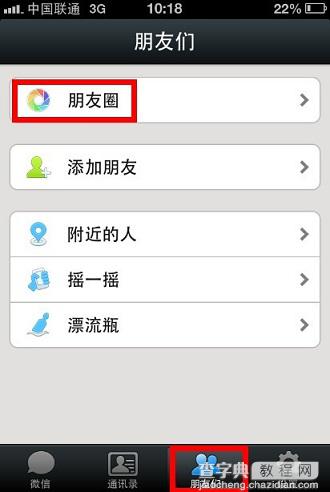
2、接下来,在朋友圈界面中,按住右上角“相机”按钮2秒以上,如图所示:
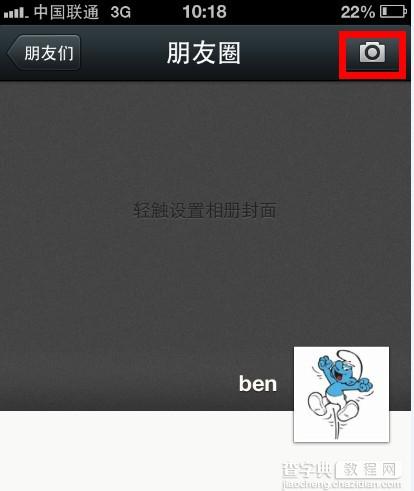
3、接着微信会弹出发表文字的对话框,我们以在这里输入描述文字和网页的网址。内容写好以后,点击右上角蓝色的“发送”按钮即可,如图所示:
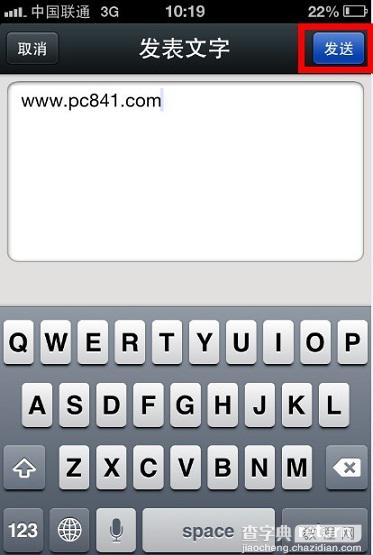
4、然后我们就可以看到刚刚分享网页的网址已经出现在朋友圈里了,如图所示:
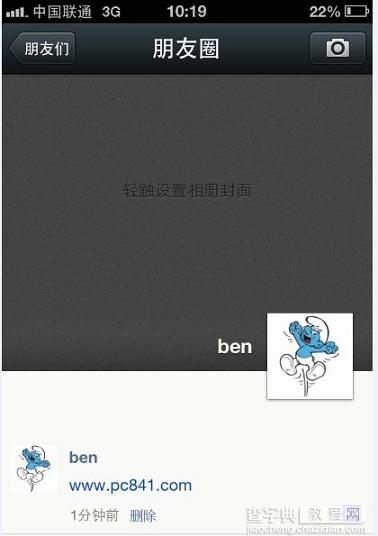
5、点击我们刚刚分享的网页网址,就可以直接打开查看该网页内容了,如下图所示:
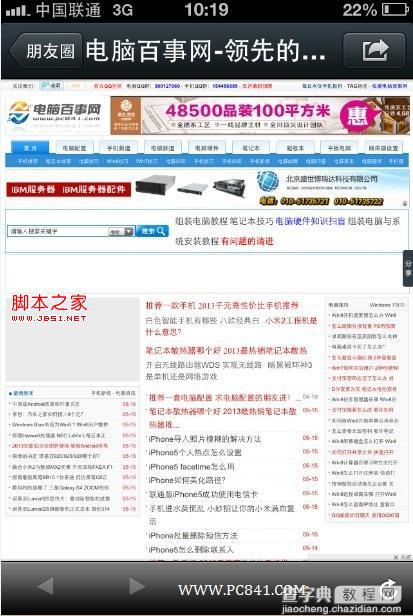
微信上如何分享链接 微信里分享网页链接方法
微信上如何分享链接方法二、通过拷贝来分享
1、比如我们在浏览器打开了一个网页,想把这个网页分享到朋友圈。这里以 iPhone 自带的浏览器 Safari 为例,点击底部的分享图标,如图所示
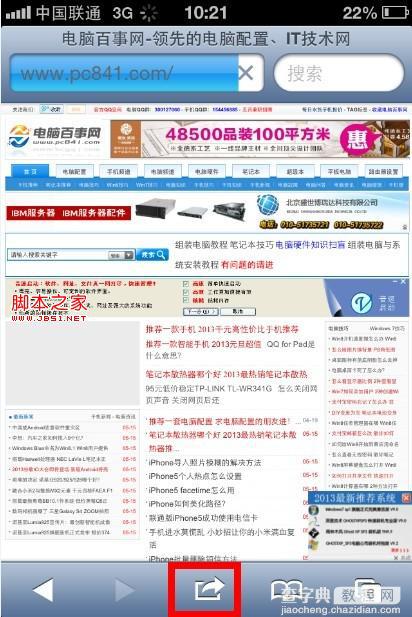
2、在弹出的分享菜单中点击“拷贝”,这样就可以把当前网页的网址复制下来,如图所示:
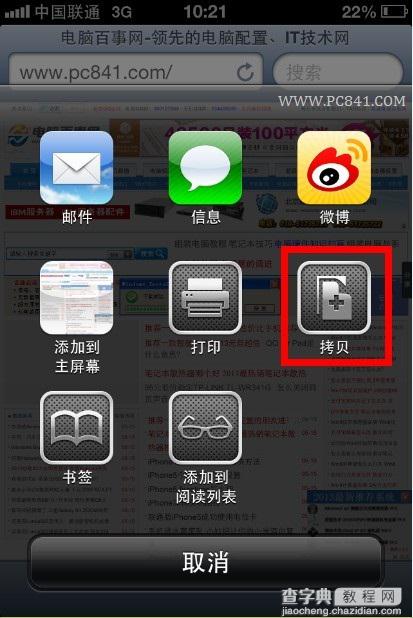
3、接下来我们打开微信应用程序,在朋友圈界面中,按住右上角“相机”按钮2秒以上。在弹出发表文字的对话框,轻轻点击即可出现“粘贴”选项,如图所示:
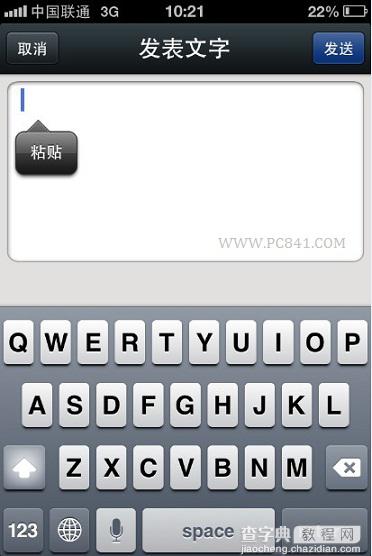
4、点击“粘贴”即可把我们刚刚复制的网址粘贴出来,内容写好以后,点击右上角蓝色的“发送”按钮即可,如图所示:
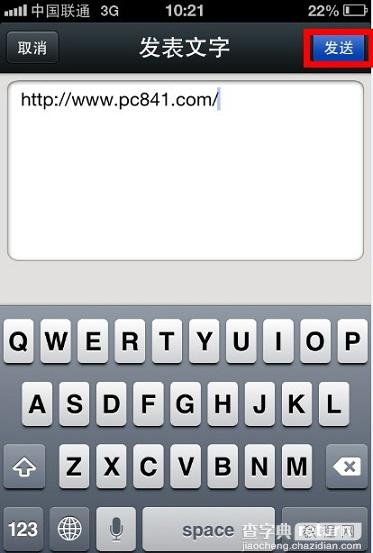
编后语:以上就是电脑百事网编辑Ben与大家分享的微信上如何分享网页链接,总的来说,与微信上分享音乐方法相同,喜欢分享网络上精彩资讯文章的朋友值得一学喔。
【微信上怎么分享链接 图文教你微信里分享网页链接】相关文章:
